Notepad++: kuidas klõpsatavaid linke keelata
Selle lihtsa ja kiire õpetuse abil saate samm-sammult teada, kuidas rakenduses Notepad++ klõpsatavad lingid välja lülitada.
Kiirsõnumite ja VoIP-tarkvara valikuid on tänapäeval palju, kuid Skype on jäänud eelistatuimaks platvormiks. Kuna Skype’i kasutab iga kuu üle 300 miljoni inimese, ühendab see tarkvara kiirsõnumi, failiedastuse ja ekraani jagamise hääl- ja videokõnede omadega. Just see motiveerib paljusid inimesi platvormi kasutama, hoolimata sellest, et mobiiltelefoni- või lauatelefoninumbrile helistamise eest küsitakse tasu. Skype'i-Skype'i kõned on tasuta.
Kuigi Skype on teadaolevalt suurepärane VoIP-tarkvara, mis teeb tavaliselt selgeid hääl- või videokõnesid, puudub sellel kõnede automaatse salvestamise võimalus. Skype'i salvestamine on saadaval ainult Skype'i-Skype'i kõnede jaoks ja selleks on vaja luba kõigilt asjaosalistelt. Kas on võimalik Skype'i videokõnesid automaatselt salvestada, ilma et teised osapooled sellest teaksid?
Kolmandate osapoolte rakenduste abil saate Skype'i kõnesid salvestada ilma, et teised sellest teaksid.
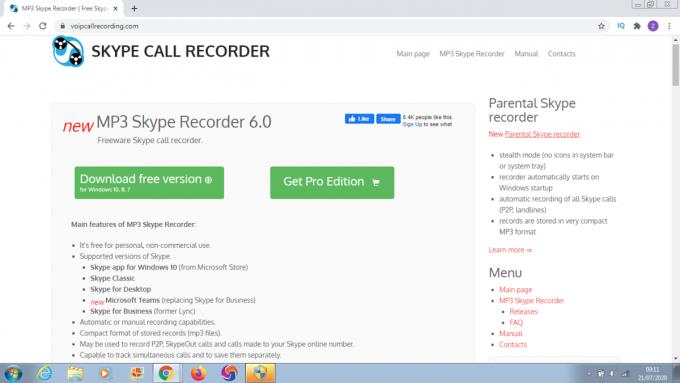
MP3 Skype Recorder on tasuta tarkvaraprogramm, mida saab kasutada teie Skype'i videokõnede automaatseks salvestamiseks. MP3 Skype'i salvestil on järgmised funktsioonid:
See tarkvara on loodud spetsiaalselt Windows PC jaoks. See toimib kõige paremini siis, kui peate telefonivestlustel silma peal hoidma kas juriidiliste nõuete või töökoha turvalisuse tagamiseks. See töötab taustal ja salvestab vestlused kohe, kui videokõne algab. Salvestist saab salvestada sellistes vormingutes nagu OGG, WMA ja WAV. Lihtsalt laadige alla ja installige tarkvara oma arvutisse, määrake salvestamine automaatseks ja seejärel valige soovitud salvestusvorming.
See on veel üks kolmanda osapoole valik Skype'i videokõnede automaatseks salvestamiseks ja töötab hästi ainult aknaarvutiga. Sellel on tasuta versioon, mis võimaldab salvestada ainult helikõnesid, kuid tasuline versioon võimaldab salvestada nii Skype'i heli- kui ka videokõnesid. Sellel on järgmised omadused:
Tarkvara on pärast arvutisse installimist lihtne kasutada. See ootab, kuni saate Skype'is kõnesid teha või kõnesid vastu võtta, ja salvestab selle automaatselt. Tarkvara salvestab teie kõned kasutajaliidese vastavasse jaotisesse. Teie helikõned salvestatakse ja salvestatakse tavaliselt muusikakausta, videokõned aga videokausta. Tasulise versiooni selle tarkvara maksab teile $ 29,99, kuid nad teile kümme (10) päeva katseaeg enne ostmist.
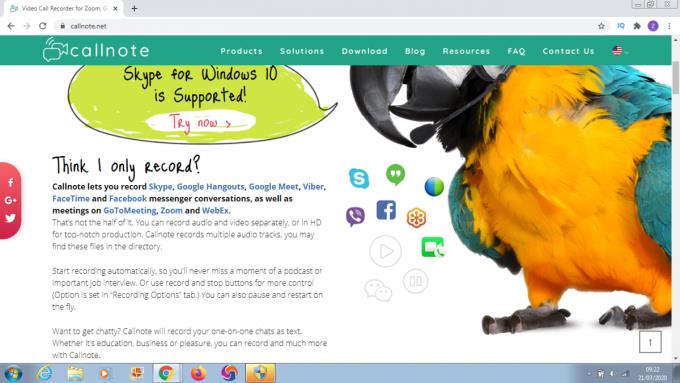
Callnote on tasuta tarkvara, mida saab kasutada Skype'i videokõnede salvestamiseks. Sellel on kümne (10) tasuta heli- ja videosalvestuse limiit iga kuu. Kui soovite rohkem salvestada, võite tellida Callnote'i lisatasu. See tarkvara töötab nii Windowsi kui ka Mac PC jaoks. Võite loota järgmistele funktsioonidele:
Callnote saab salvestada teie kõned kohe, kui see algab, see toimib vastavalt teie seadetele. Saate alati oma Skype'i kõned Callnote'iga ühendada, järgides programmi juhiseid. Kui olete Skype'i kõned lõpetanud, saate salvestusi kas tarkvarast esitada või enne esitamist oma arvuti dokumendikausta teisaldada. Kui kümnest (10) tasuta salvestisest teile ei piisa, võite tellida tasulise versiooni . See maksab teile ainult 9,95 dollarit aastas pärast neljateistkümne (14)-päevast prooviperioodi.
Ecammi kõnesalvesti on loodud spetsiaalselt Maci seadmete jaoks. See võib salvestada piiramatul arvul Skype'i videokõnesid ja salvestada salvestatud Skype'i kõned teie Maci kausta. Kaust sisaldab kõnes osalejate nimesid ja salvestamise kuupäeva. Ecammi kõnesalvestil on ka ainulaadne funktsioon, mis võib ruumi säästmiseks teie failid muusse faili tihendada.
Ecamm salvestab videoid ainult MP3-vormingus. Prooviversiooni saate alla laadida ja installida ainult tasuta, kuid see maksab teile 39,95 dollarit.
IMcapture on tarkvara, mis salvestab Skype'i videokõnesid nii Maci kui ka Windowsi seadmetes. Tarkvara suudab salvestada faile erinevates vormingutes. Sellel on ka teisi suurepäraseid funktsioone.
IMcapture'il on hõlpsasti kasutatav liides koos võimalusega Skype'i videokõnesid automaatselt salvestada. Tarkvara ostmine maksab teile 49,95 dollarit.
Skype'i videokõnede salvestamine võib olla üsna mugav intervjuude, koosolekute, konverentside, veebikoolituste ja isiklike konsultatsioonide jaoks. Seoses mõne ülaltoodud soovitatud kolmanda osapoole rakendusega võib Windowsis või Macis salvestamine olla probleemideta ja privaatne.
Selle lihtsa ja kiire õpetuse abil saate samm-sammult teada, kuidas rakenduses Notepad++ klõpsatavad lingid välja lülitada.
Vabanege saatest Apple TV+ saates Up Next ilmumisest, et hoida oma lemmiksaateid teiste eest saladuses. Siin on sammud.
Avastage, kui lihtne on oma arvutis ja Android-seadmes Disney+ konto profiilipilti muuta.
Kas otsite Microsoft Teamsi alternatiive lihtsaks suhtluseks? Leidke 2023. aastal enda jaoks parimad alternatiivid Microsoft Teamsile.
See postitus näitab, kuidas videoid kärpida Microsoft Windows 11 sisseehitatud tööriistade abil.
Kui kuulete palju moesõna Clipchamp ja küsite, mis on Clipchamp, lõpeb teie otsing siin. See on parim juhend Clipchampi valdamiseks.
Tasuta helisalvestiga saate luua salvestisi ilma oma Windows 11 arvutisse kolmanda osapoole tarkvara installimata.
Kui soovite luua vapustavaid ja kaasahaaravaid videoid mis tahes eesmärgil, kasutage parimat tasuta videotöötlustarkvara Windows 11 jaoks.
Vaadake näpunäiteid, mida saate kasutada oma ülesannete korraldamiseks Microsoft To-Do abil. Siin on lihtsad näpunäited, isegi kui olete algaja.
Lahendage selle dokumendi avamisel ilmnes viga. Ligipääs keelatud. tõrketeade, kui proovite avada PDF-faili meilikliendist.







